Как удалить вирус из Google Chrome
Браузер Google Chrome считается одним из самых стабильных и надежных веб-обозревателей. Однако, несмотря на высокую его безопасность, он может заразиться вирусом из интернета. Подхватить вирус очень легко – вы перешли на опасный сайт, скачали зараженный файл или не защитили должным образом систему. Как результат – некорректная работа браузера, которая может стать опасной для компьютера в целом. Если вовремя не удалить вирус, можно нанести системе непоправимый вред, поэтому очень важно распознать «симптомы» заражения и приступить к устранению угрозы. Итак, ознакомьтесь с признаками заражения вирусом и удалите его навсегда.
Дело в том, что в большинстве случаев, вирус может скрываться за обычными на первый взгляд процессами, и поэтому не всегда его легко распознать. Это может быть как перенасыщенность рекламой обозревателя, торможение, зависания, невозможность перейти к конкретному действию, так и изменение настроек браузера. Причем очень сложно сразу обнаружить, что что-то пошло не так. Многие пользователи думают, что так должно быть, либо изменение отдельных параметров в браузере – это ваших рук дело, просто вы об этом забыли. Однако нужно насторожиться, если конфигурация Хрома поменялась или рекламных баннеров стало слишком много.
Итак, как может проявлять себя вирус в браузере? Негативные последствия заражения, могут быть выражены в следующих «симптомах»:
- многочисленные рекламные окна и баннеры, которые присылаются вредоносным ПО и просто переполняют браузер;
- появилось уведомление, текст которого содержит информацию об угрозах, например, вашу систему скоро заблокируют или время действия браузера истекает;
- изменение стартовой страницы, причем вы к этому не имеете никакого отношения;
- заблокировать рекламные уведомления и баннеры нельзя не только при помощи стандартного инструментария браузера, но и дополнительных расширений — AdBlock и Adguard;
- частое отображение на разных страницах адалт-контента;
- требование подтвердить регистрацию или вход на сайт, отправив сообщение на указанный номер, хотя ранее вы входили на сайт без проблем;
- заблокирован доступ к личной странице на сайте и для продолжения работы требуется перейти по неизвестной ссылке или отправить сообщение;
- подмена ссылок при переходе на конкретный сайт, причем подмена сайта осуществляется в виде перехода на вредоносный и бесполезный ресурс.
Это далеко не все негативные воздействия, к которым может привести заражение браузера вирусом. Вредоносное ПО или другие виды вируса могут полностью привести в непригодность управление компьютерной системой.
Некоторые пользователи не подозревают о серьезности проблемы, они считают, изменения в работе браузера связаны с обновлением программы или ручными настройками, которые вы произвели, а через время забыли. Более того, стоит отметить, что удалить вредоносные объекты не так-то просто. Обычного сканирования антивирусной программой или переустановки браузера не всегда достаточно. Более того, вирус может оставаться в системе и дальше наносить вред, поэтому здесь нужен комплексный подход.
Проверяем, есть ли вирус
Как убедиться в том, что в браузере Google Chrome есть вирус? Признаки заражения очень заметны:
- На привычных вам сайтах появилось большое количество баннеров. Такое может быть даже при работающих блокировщиках Adblock или Adguard.
- Вы получаете время от времени предложения отправить SMS на короткие номера. Они появляются даже на надежных сайтах, в том числе в социальных сетях. Шпионский модуль полностью копирует внешний вид сайта. Таким образом, отличить его от оригинального становится невозможным. Выдает его только рекламный характер содержания.
- Вам сообщают, что несколько дней ваше устройство будет заблокировано.
- На сайтах появляются баннеры, картинки и видео интимного характера.
- Вкладки в браузере открываются сами по себе. В них, естественно, реклама.
ШАГ 1: удаление «подозрительных» программ в Windows
Первое, с чего следует начать чистку системы, это зайти в список установленных программ в панели управления Windows и посмотреть нет ли там ничего подозрительного и незнакомого.
Мой совет : все программы, которые вы давно не используете — удалите. Всё равно только место занимают! Очень часто за незнакомыми названиями программ — как раз и маскируется рекламное ПО.
Удаление программы — Windows 10
Совет!
Еще лучше использовать специальную утилиту для удаления других программ (извините за тавтологию) . Она удалит любую установленную программу (даже ту, которую не получается удалить из-под Windows) , а также проверит, чтобы в реестре или на диске не осталось «хвостов» (старых записей, файлов, которые более не нужны). См. ссылку ниже.
В помощь!
Удаляем любую программу с ПК начисто (спец. софт) — https://ocomp.info/programma-dlya-udaleniya-programm.html
Как почистить браузер от вирусов и рекламы
С причинами и симптомами вирусов разобрались, теперь перейдем к главному. Итак, как избавиться от рекламного вируса в браузере? Здесь все зависит от того, какую именно заразу вы словили. Впрочем, ниже приведена пошаговая инструкция, выполнив которую вы сможете вылечить браузер от различных рекламных вирусов.
Она является универсальной и подходит для любого интернет-браузера – Google Chrome, Opera, Mozilla Firefox, Yandex Browser, Microsoft Edge. Так что пользоваться ею могут все пользователи.
Итак, чтобы избавиться от вирусов в браузере, выполните следующие действия:
Запустите полную проверку ПК или ноутбука антивирусом
Если в браузере появилась реклама, это нужно сделать в первую очередь. От рекламных баннеров антивирус не поможет, зато он найдет вирусы на ПК (а они могут быть и в самой системе Windows).
Проверьте дополнения в браузере
Некоторые расширения устанавливаются сами. Поэтому зайдите в браузер и проверьте, есть ли там дополнения, которые вы не ставили. Также рекомендуется удалить те из них, которыми не пользуетесь.

Проверьте установленные приложения
Чтобы открыть их, перейдите в Пуск – Панель управления – Программы и компоненты.
Иногда вредоносные модули устанавливаются как обычный софт (например, Webalta). Чтобы удалить вирус, запускающий рекламу в браузере, достаточно лишь найти его и удалить из этого списка.

Проверьте ярлык браузера
Если после его запуска сразу открывается страница Вулкана или другого рекламного сайта, то, скорее всего, проблема кроется в ярлыке. Иногда вирусы прописывают в свойствах ярлыка (в поле «Объект») адрес сайта, который и открывается при запуске браузера. Чтобы решить эту проблему, удалите ярлык и создайте новый.

Проверьте файл hosts
Также многие вирусы редактируют и этот файлик. В результате при открытии какого-то популярного веб-сайта открывается другой (внешне он выглядит так же, и разницы вы не заметите). А далее появляются сообщения с просьбой отправить смс, всплывающие окна, агрессивная реклама и т.д. Убрать этот рекламный вирус можно двумя способами. Первый – с помощью антивирусной утилиты AVZ. А второй – вручную. Для этого:
- Перейдите по пути C:WindowsSystem32driversetc.
- Откройте файл hosts через блокнот.
- Удалите лишние строчки. Нормальный файл hosts должен выглядеть следующим образом:

Как защитить компьютер от вредоносного ПО
Указанные выше способы проверки на наличие наносящего вред программного обеспечения позволяют отыскать вирусы. Однако они никак не помогают защитить персональный ноутбук от дальнейшего «заражения» вредоносными софтами.
Поэтому, каждый разумный человек задается вопросом, а как же мне защитить свой ПК от подобных вирусов? Разработчики браузера отмечают следующие моменты, которые позволят снизить риск попадания вирусов на устройство:
- Производите установку необходимых приложений только из надежных источников и посещайте только те сайты, которые уже проверены и точно не нанесут вред вашему гаджету.
- Если вам приходят различные уведомления по типу выигрышей в лотерею или чему-то подобному, то не поддавайтесь на эти уловки. Скорее всего, мошенники пытаются спровоцировать вас на установку наносящего вред ПО.
- Не нажимайте на подозрительные всплывающие окна с сообщением о том, что какому-либо файлу требуется обновление. Чтобы проверить, действительно ли приложению необходимо обновиться, лучше всего перейти на официальный сайт разработчика и запустить процесс обновления оттуда.

Безусловно, не во всех ситуациях получится соблюдать указанные выше меры безопасности. Лучшее, что может сделать человек – установить на свой персональный компьютер качественный «антивирус».
На просторах интернета существуют сотни различных программ, оберегающие устройство от попадания нежелательных ПО. Важно понимать, что самые качественные «помощники» будут стоить денег. Но, всегда есть возможность найти и бесплатный «антивирус».
Подводя краткий итог сегодняшней инструкции, можно сказать, что проверить и удалить вирус в браузере Google Chrome достаточно просто. Для этого достаточно лишь проделать правильный набор действий, который и был указан выше. Помимо этого, вы узнали о признаках «плохих» ПО, а так же о том, как защитить свой стационарное устройство от возможного попадания вредящих программ.
Скрыть геолокацию
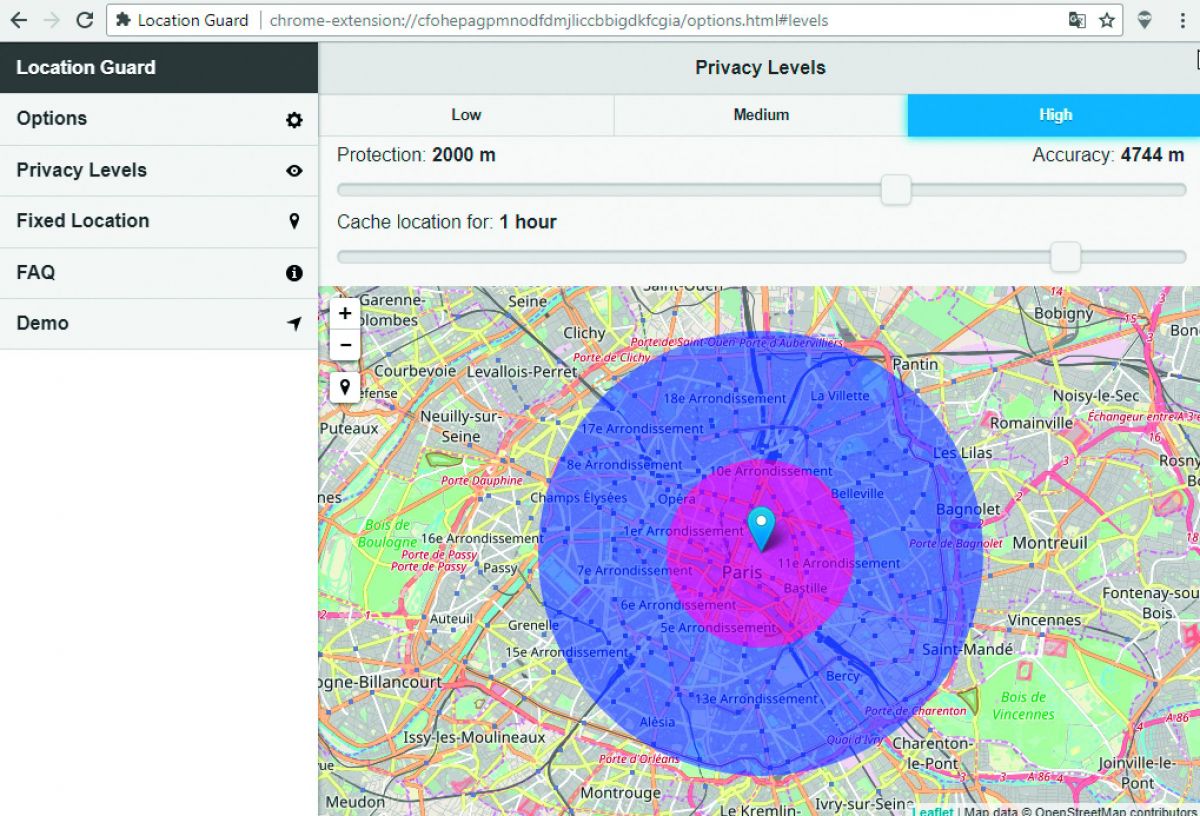
Скрыть геолокацию. Расширение Location Guard препятствует точному определению местоположения
Браузер информирует сайты о вашем текущем местоположении. С помощью расширения для Chrome под названием Guard Location вы можете преградить дорогу шпионам или, по крайней мере, так исказить передаваемые данные, чтобы сделать вторжение в вашу частную жизнь невозможным. После установки расширения для Chrome ознакомьтесь сначала с кратким описанием его возможностей. Затем вы можете индивидуально настроить защиту, нажав на значок Location Guard в браузере и выбрав «Уровни конфиденциальности» в «Параметрах».
В большинстве случаев, вышеперечисленных шагов и средств будет достаточно, чтобы полностью вылечить компьютер от заражения. Но останется браузер. Реклама никуда не денется, потому что вирусы встраиваются в веб-обозреватель и создают запланированные задачи для открытия рекламных сайтов. Самих вирусов уже нет, а задача останется, которая как и раньше будет запускать интернет-обозреватель (новую вкладку), ведущую на вредоносный сайт. Чтобы удалить эти задачи, нужно воспользоваться еще одной замечательной утилитой CCleaner.
CCleaner
Мы не будем рассказывать о всех её функциях и возможностях — в данном, конкретном случае вам понадобится несколько функций для очистки системы и удаления запланированных задач.
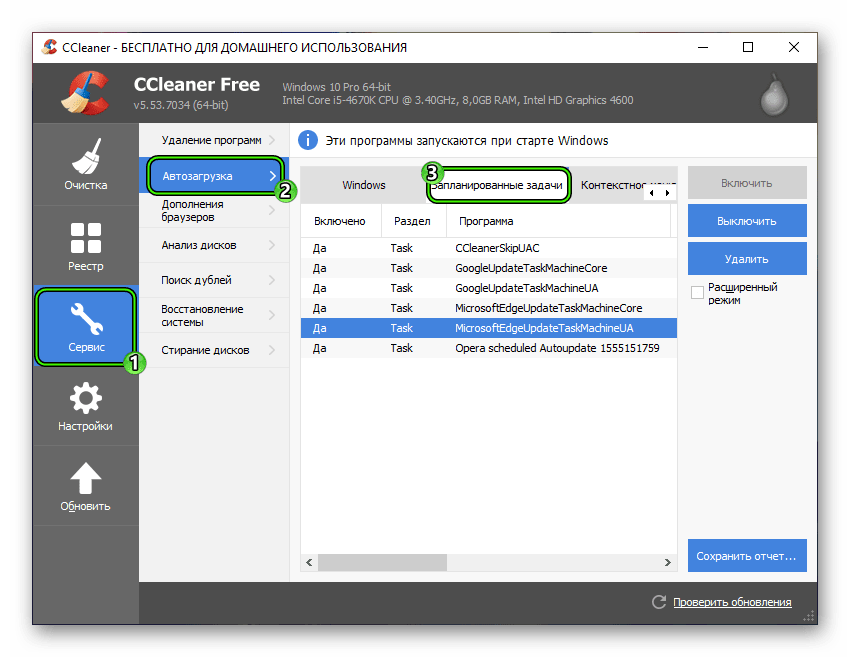
-
и запустите CCleaner.
- В левой панели откройте вкладку «Сервис».
- Дальше откройте подраздел «Автозагрузка».
- И потом выберите «Запланированные задачи» в верхней панели.Здесь вы обнаружите задачи для обновления браузеров и ПО. А также задачи, которые появились вследствие работы вирусов.
- Выделите задачу кликом мыши, затем нажмите «Выключить», а потом «Удалить».
Часть 5. Вывод
Выявление типов вирусов может быть настолько простым, насколько это возможно, но то, как они работают в фоновом режиме, иногда действительно может вас напугать, ведь и глубокая очистка на вашем Mac может потребовать множества шагов и процессов, которым нужно следовать в прежние времена.
Но так как iMyMac PowerMyMac уже доступен на рынке, и вы можете использовать его бесплатно, вы можете воспользоваться преимуществами новой технологии, и вы также можете использовать его для обеспечения безопасности вашего Mac.












